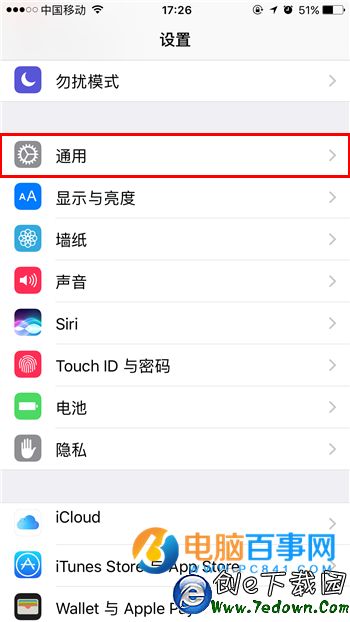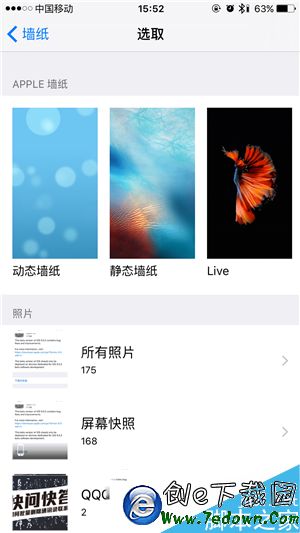iPhone錄音怎麼導出 iPhone錄音導出的兩種方法
編輯:IOS技巧綜合
iPhone錄音如何導出?果粉們在iPhone手機上錄音後想把iPhone錄音文件導出來保存,以免占用內存,但是不知道如何導出iPhone錄音文件,下面百事網小編教大家兩種方法導出iPhone錄音文件。
第一種:直接用iTunes同步
如果iPhone中有錄音文件,在iPhone和iTunes同步時,左側的設備列表中會多出一個語音備忘錄的選項,直接點開這裡就能播放同步到電腦中的錄音,其實在音樂列表中也有。前提是在同步選項中勾選 包括語音備忘錄。
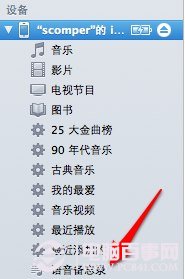
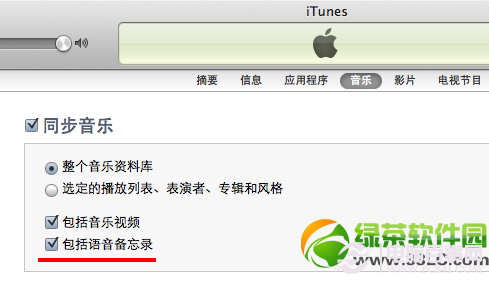
第二種:使用第三方軟件拷貝出來
就是在電腦上安裝iFunbox、iexplorer一類的軟件,直接訪問手機的對應文件夾(不需要越獄)。iFunbox只有for windows的版本,iexplorer則同時提供windows、mac的版本。以下以iexplorer為例。
手機連接電腦,打開iexplorer軟件,錄音文件都包含在recordings文件夾中。後綴是.m4a
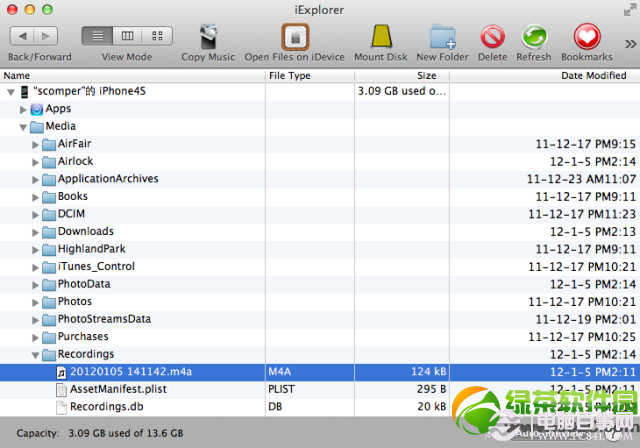
m4a是蘋果的音頻格式,絕大多數的播放軟件都能良好的支持,即便是轉成mp3,也有很多工具可以完成。默認的音頻編碼是:位速率64kbps、采樣速率44.1kHz。

PS:iPhone長錄音和短錄音生成的格式不同,短錄音采用的是m4a格式,長錄音是mov格式。另外如果用iTunes同步,語音備忘錄只同步一次,如果下次還想同步相同的錄音,在iPhone中編輯一下再同步,例如,減少1秒。想把iPhone錄音導出的話按照上面的步驟就可以啦!
相關文章
+- iOS獲得以後裝備型號等信息(全)包括iPhone7和iPhone7P
- xcode8提交ipa掉敗沒法構建版本成績的處理計劃
- Objective-C 代碼與Javascript 代碼互相挪用實例
- iOS開辟之UIPickerView完成城市選擇器的步調詳解
- iPhone/iPad開辟經由過程LocalNotification完成iOS准時當地推送功效
- iOS法式開辟之應用PlaceholderImageView完成優雅的圖片加載後果
- iOS Runntime 靜態添加類辦法並挪用-class_addMethod
- iOS開辟之用javascript挪用oc辦法而非url
- iOS App中挪用iPhone各類感應器的辦法總結
- 實例講授iOS中的UIPageViewController翻頁視圖掌握器
- IOS代碼筆記UIView的placeholder的後果
- iOS中應用JSPatch框架使Objective-C與JavaScript代碼交互
- iOS中治理剪切板的UIPasteboard粘貼板類用法詳解
- iOS App開辟中的UIPageControl分頁控件應用小結
- 詳解iOS App中UIPickerView轉動選擇欄的添加辦法
- Apple Music怎麼取消自動續費 Apple Music取消自動續費教程
- iphone6屏幕需要貼膜嗎?iphone6不需要貼膜?
- iPhone6s個人熱點怎麼設置?iPhone6s無線wifi設置教程
- 查找我的iPhone在哪?開啟或關閉查找我的iPhone教程
- 巧妙設置iPhone日歷提醒搶紅包技巧
- 支付寶指紋解鎖怎麼設置 支付寶錢包開啟指紋解鎖方法
- iphone6出現亂碼是怎麼回事?iphone6亂碼解決辦法
- iPhone鎖屏密碼忘了怎麼辦?不刷機重置iPhone鎖屏密碼操作方法
- iPhoneSE輸錯密碼顯示已停用的解決方案 如何解決iphone se已停用
- iPhone6來電歸屬地怎麼設置?iPhone6來電歸屬地設置教程